文章詳情頁
聯想小新潮7000-15筆記本如何安裝win7系統 安裝win7系統步驟分享
瀏覽:3日期:2022-12-09 10:23:35
全新的聯想2018款小新潮7000-15,三面窄邊框高屏占比帶來的體積優勢、均衡的硬件配置、大容量存儲以及出色的獨立顯卡表現都令它獲得了出色的市場競爭力。那么這款筆記本如何一鍵u盤安裝win7系統呢?下面跟小編一起來看看吧。

安裝方法:
1、首先將u盤制作成u盤啟動盤,接著前往相關網站下載win7系統存到u盤啟動盤,重啟電腦等待出現開機畫面按下啟動快捷鍵,選擇u盤啟動進入到大白菜主菜單,選取【02】大白菜win8 pe標 準版(新機器)選項,按下回車鍵確認,如下圖所示:

2、在pe裝機工具中選擇win7鏡像放在c盤中,點擊確定,如下圖所示:
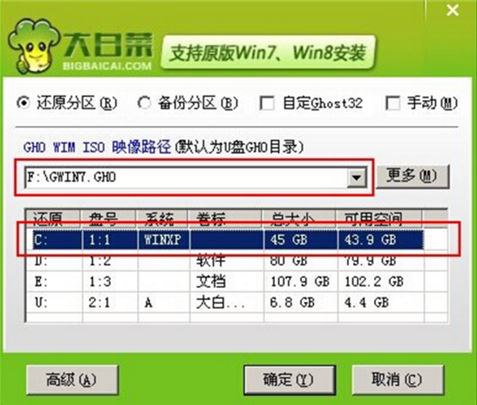
3、此時在彈出的提示窗口直接點擊確定按鈕,如下圖所示:

4、隨后安裝工具開始工作,我們需要耐心等待幾分鐘, 如下圖所示:
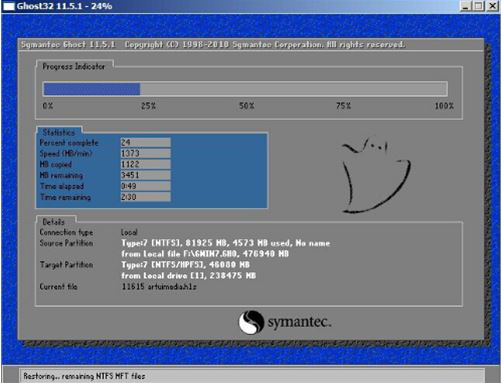
5、完成后,彈跳出的提示框會提示是否立即重啟,這個時候我們直接點擊立即重啟就即可。

6、此時就可以拔除u盤了,重啟系統開始進行安裝,我們無需進行操作,等待安裝完成即可。
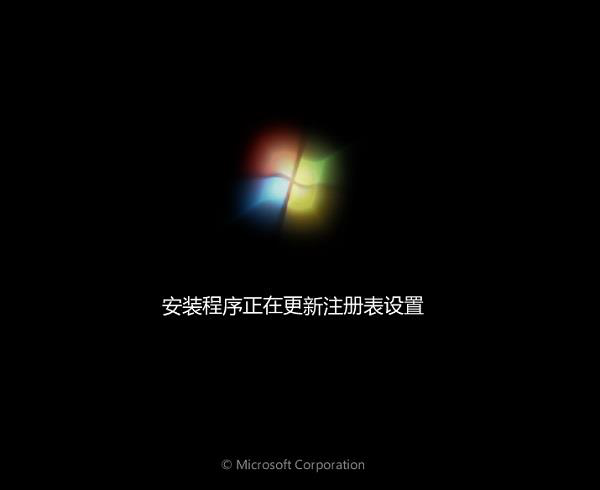
win7相關攻略推薦:
win7安裝智能abc輸入法具體操作步驟
win7電腦開機動畫出錯怎么辦?詳細解決步驟
win7電腦中無法啟動服務器詳細解決步驟
以上就是聯想2018款小新潮7000-15筆記本如何一鍵u盤安裝win7系統操作方法,如果聯想2018款小新潮7000-15的用戶想要安裝win7系統,可以根據上述操作步驟進行安裝。
相關文章:
1. Win10如何預防勒索病毒 Win10預防勒索病毒操作方法2. WinXP系統局域網文件傳輸的方法3. Win10 1909禁止生成“系統錯誤內存轉儲文件”怎么設置?Win10專業版禁止生成系統錯誤內存轉儲文件方法簡述4. 請盡快升級: Ubuntu 18.04 LTS 和 Linux Mint 19.x 發行版將于 4 月停止支持5. Win10系統如何徹底關閉teniodl.exe進程?6. 微軟規劃提升 Win10 / Win11圖形和音頻驅動質量7. WinXP系統注冊表解鎖方法8. 如何數字權利激活Win11系統?Windows11數字權利激活教程9. mac文本怎么添加快捷短語? mac電腦添加快捷文本短語的技巧10. 教你如何使用兩行代碼激活Windows系統
排行榜

 網公網安備
網公網安備